edge浏览器如何导入chrome书签
来源:网络收集 点击: 时间:2024-03-09【导读】:
更换浏览器时,考虑最多的是如何才能把书签迁移过去,edge浏览器提供了导入书签的功能,那么edge浏览器如何导入chrome书签呢?接下来小编就演示一下操作过程。工具/原料more演示电脑:华硕笔记本 win7 旗舰版操作软件:Microsoft Edge 80.0方法/步骤1/7分步阅读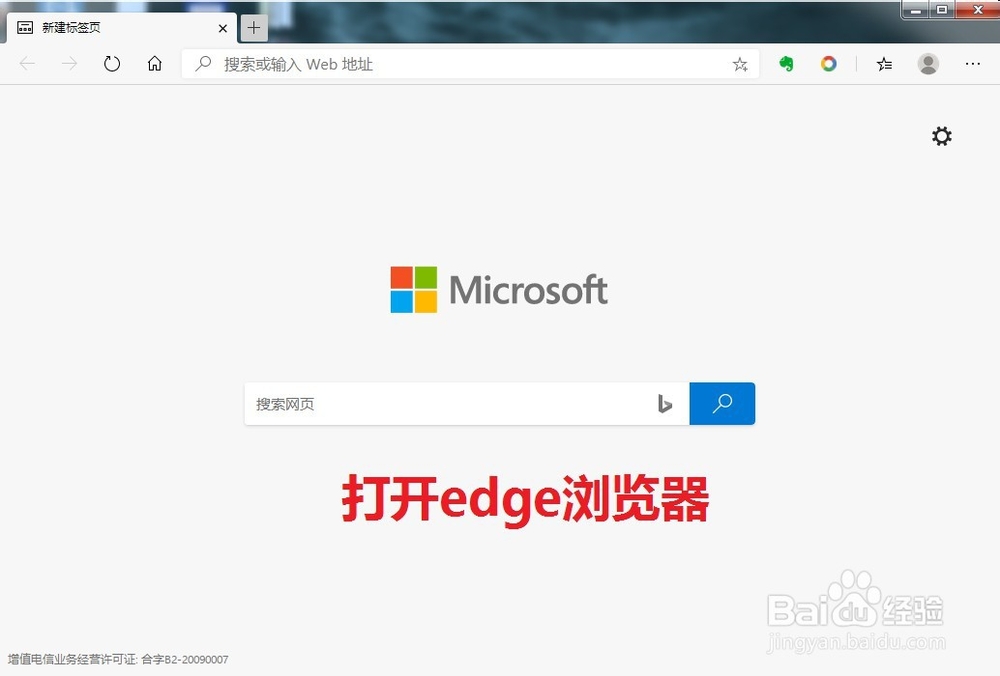 2/7
2/7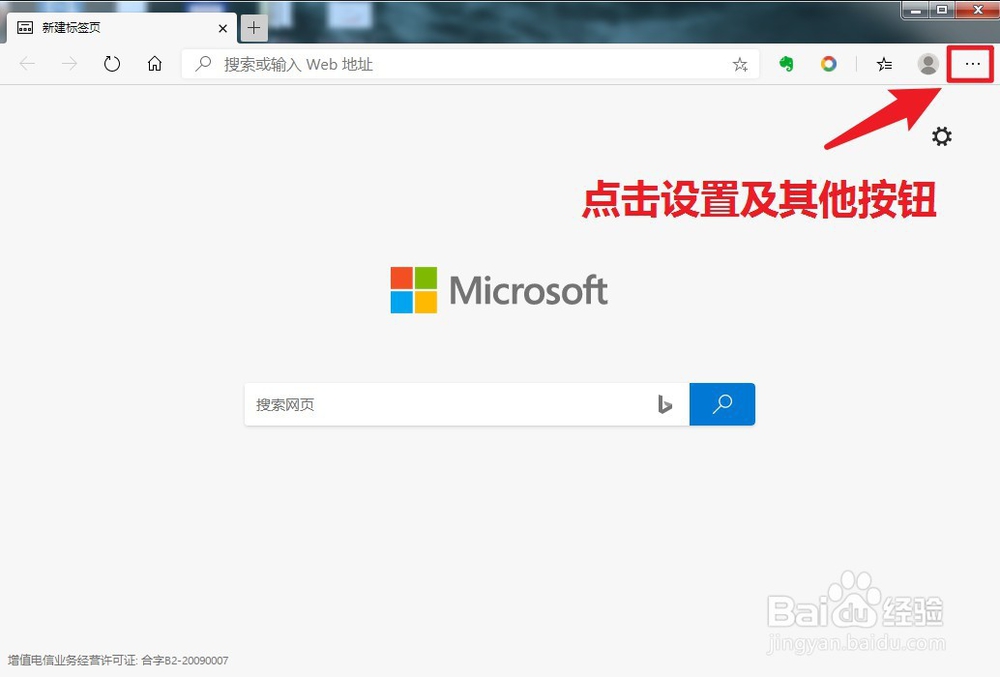 3/7
3/7 4/7
4/7 5/7
5/7 6/7
6/7 7/7
7/7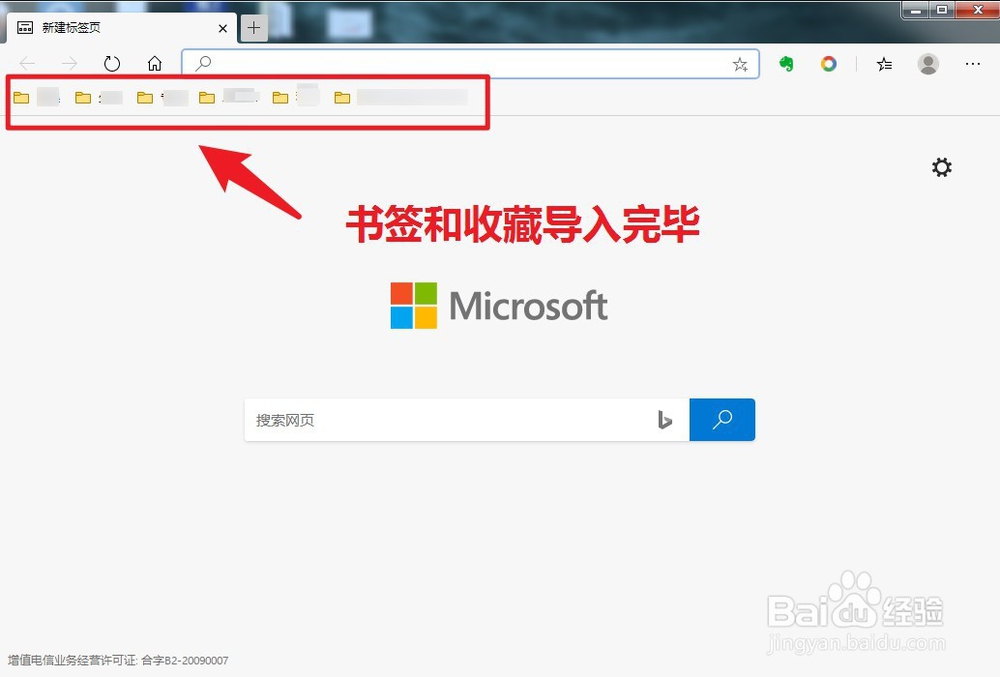 总结1/1
总结1/1
打开edge浏览器。
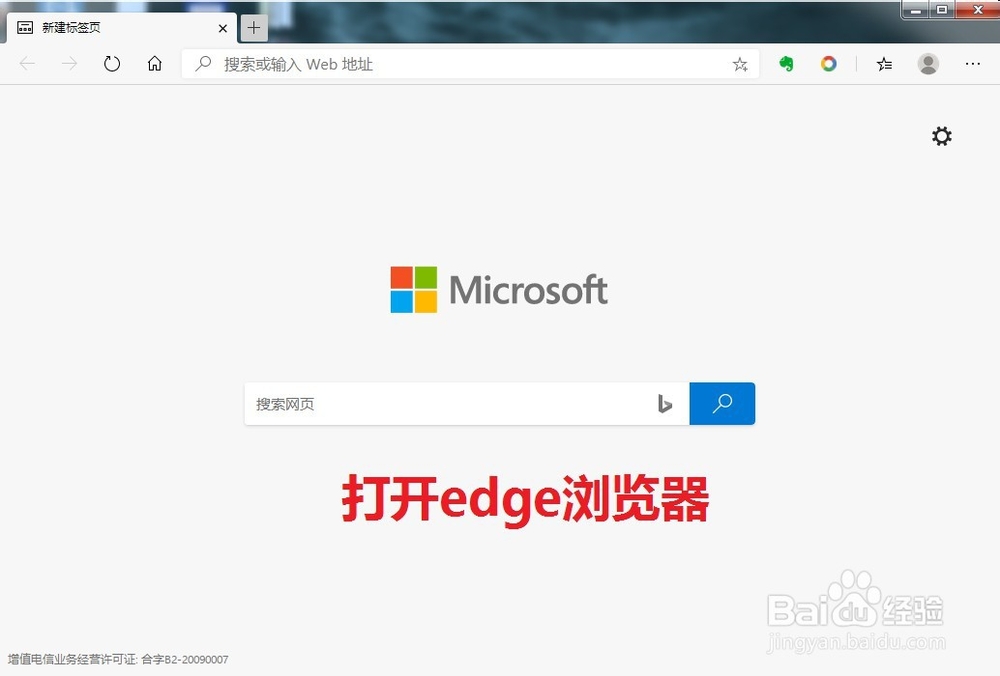 2/7
2/7点击右上角的设置及其他按钮,进入设置界面。
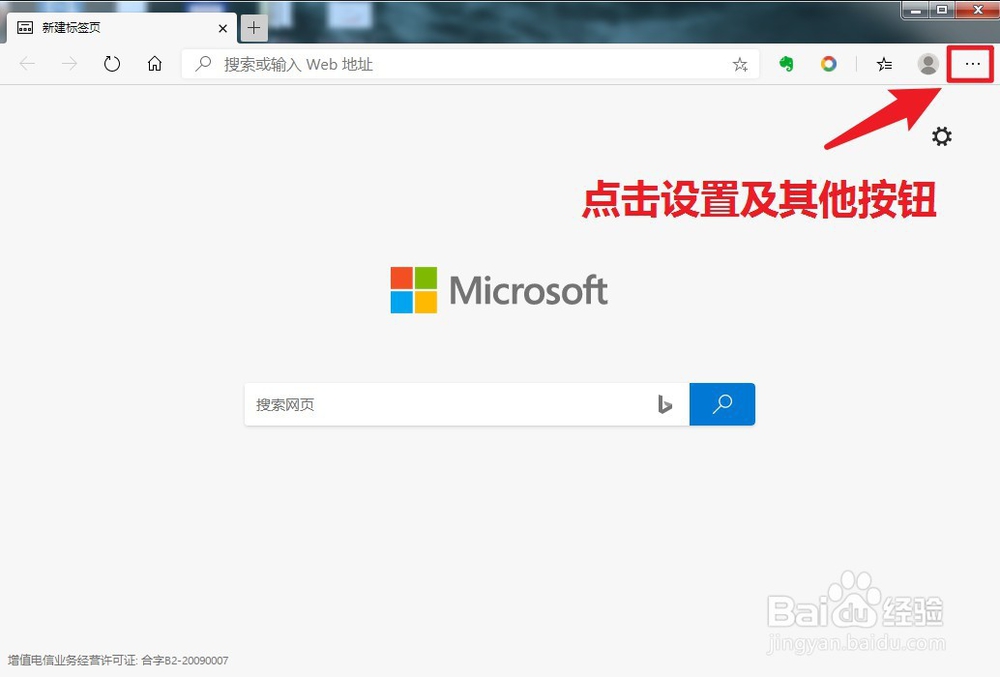 3/7
3/7点击进入收藏夹界面,点击导入。
 4/7
4/7进入设置的导入界面,点击选择导入位置。
 5/7
5/7点击勾选要导入的内容。
 6/7
6/7勾选完毕后,点击导入,导入chrome浏览器的书签和收藏。
 7/7
7/7导入完毕后,书签和收藏显示在书签栏,点击即可打开书签。
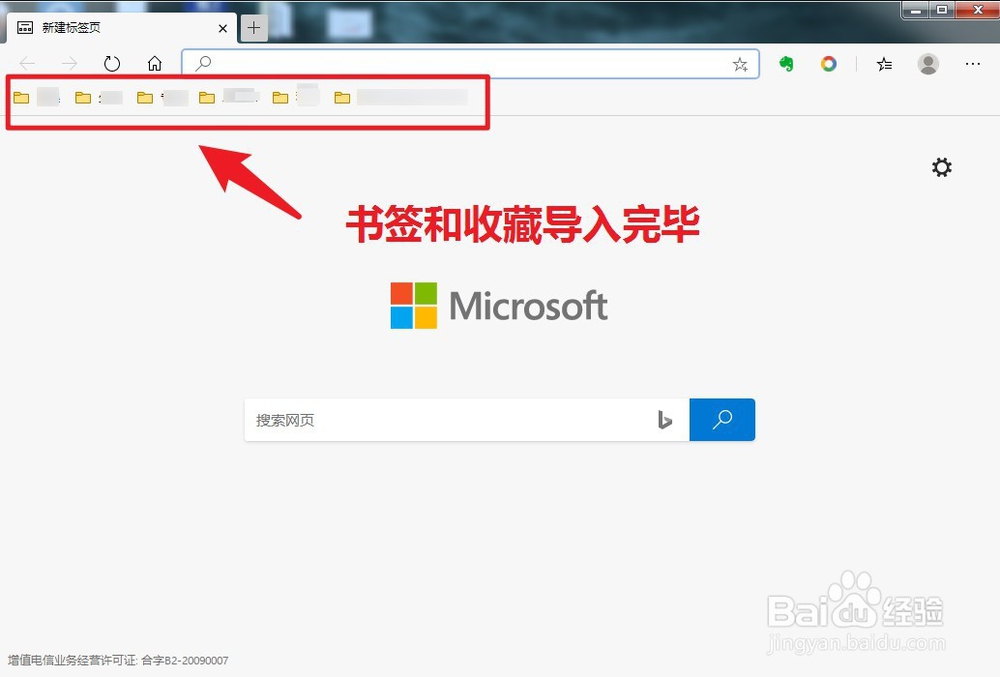 总结1/1
总结1/11.打开edge浏览器。
2.点击右上角的设置及其他按钮,进入设置界面。
3.点击进入收藏夹界面,点击导入。
4.进入设置的导入界面,点击选择导入位置。
5.点击勾选要导入的内容。
6.勾选完毕后,点击导入,导入chrome浏览器的书签和收藏。
7.导入完毕后,书签和收藏显示在书签栏,点击即可打开书签。
注意事项Tips:目前edge暂不支持国内浏览器书签导入。
EDGECHROME导入书签版权声明:
1、本文系转载,版权归原作者所有,旨在传递信息,不代表看本站的观点和立场。
2、本站仅提供信息发布平台,不承担相关法律责任。
3、若侵犯您的版权或隐私,请联系本站管理员删除。
4、文章链接:http://www.1haoku.cn/art_295308.html
上一篇:百词斩切换年级步骤介绍
下一篇:天花板起皮脱落怎么处理
 订阅
订阅